Wix イベント:参加登録イベントの登録フォームをカスタマイズする
読了時間:5分
ゲストはイベントに参加する際に参加登録フォームに記入します。結婚式などチケットのないイベントの場合、ゲストは参加登録する際に詳細を追加するように求められます。
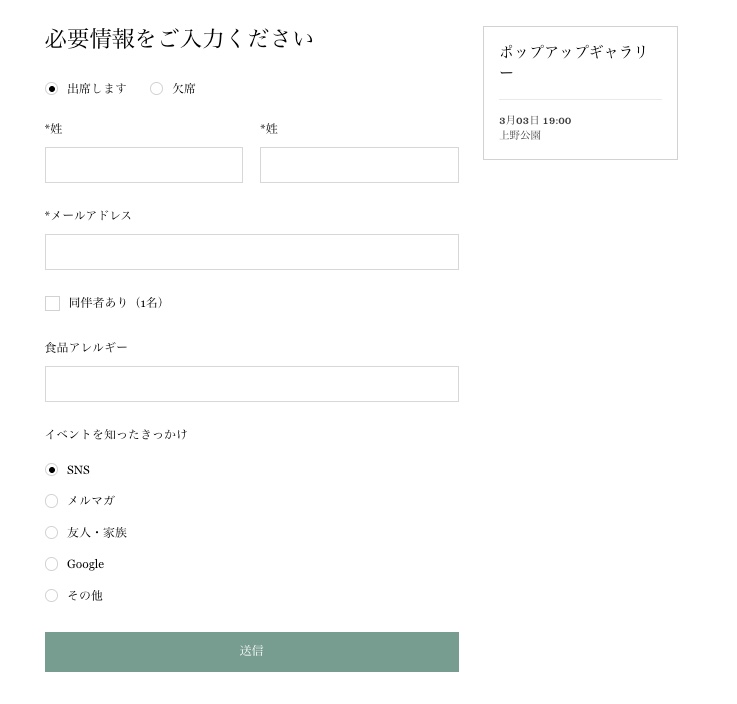
この記事では、次の項目について説明します:
参加申し込みが必要なイベントの登録フォームをカスタマイズする
ゲストがイベントの参加申し込みをする際に入力するフォームの項目を変更することができます。
イベントへの登録をカスタマイズする方法:
- サイトダッシュボードの「イベント」にアクセスします。
- 該当するイベントを選択します。
- 「設定」タブをクリックします。
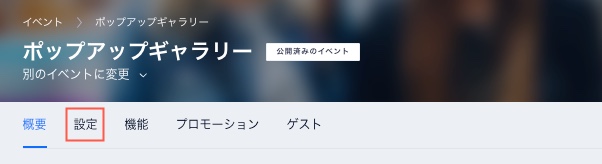
- 「参加登録フォーム」横の「編集」をクリックします。
- 「出欠確認を行う」トグルをクリックして、有効または無効にします:
- 有効化:ゲストが出席する場合は、フォームで意思表示をすることができます。「出席します / 欠席」テキストは編集できます。
- 無効化:ゲストは、出席する場合にのみ登録が必要となります。
- フォームのテキストを編集します:
- テキスト欄にマウスオーバーし、「編集」アイコン
 をクリックします。
をクリックします。 - テキストを編集し、チェックマークをクリックして保存します。
- テキスト欄にマウスオーバーし、「編集」アイコン
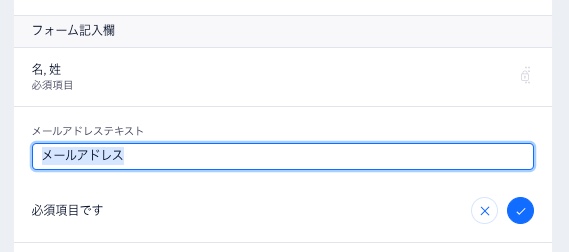
- フォームにプリセット項目を追加します:
- 「+オプションを追加」をクリックします。
- 追加したい項目を選択します。

- 利用可能なカスタマイズを使用してオプションを編集します。
- (オプション)「必須にする」チェックボックスを選択します。
注意:選択した場合、ゲストはこの項目に入力しないと参加登録することができません。
- フォームにカスタム質問を追加します:
- 「自分で作成」をクリックします。

- 「 質問テキスト」下にタイトルを入力します(例: 食品アレルギー)。
- 回答タイプを選択します(例:選択肢 )。
- 「ドロップダウン 」、「選択肢」、または「チェックボックス」を選択した場合、ゲストが選択できるすべてのオプション(例:ヴィーガン、グルテンフリー、コーシャ)を入力します。選択の入力が終わるごとに、キーボードの Enter キーを押します。
- チェックマークをクリックして保存します。
- 「自分で作成」をクリックします。
- (オプション)「送信」ボタンのテキストを編集します:
- 「送信」にマウスオーバーし、「編集」アイコン
 をクリックします。
をクリックします。 - テキストを編集し、チェックマークをクリックして保存します。
- 「送信」にマウスオーバーし、「編集」アイコン
- 右上の「保存」をクリックします。
登録時にゲストが同伴者を追加できるようにする
イベントのゲストに同伴者と参加することを許可することができます。ゲストは参加登録フォームに記入する際、最大 10名のゲストを追加することができます。
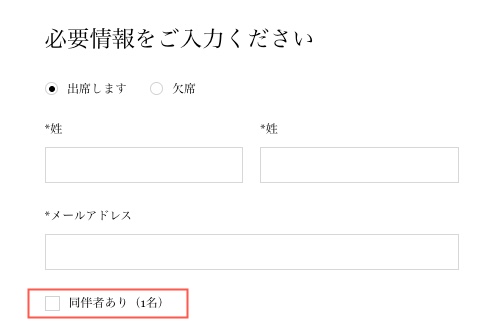
ゲストが同伴者を連れて来れるようにする方法:
- サイトダッシュボードの「イベント」にアクセスします。
- 該当するイベントを選択します。
- 「設定」タブをクリックします。
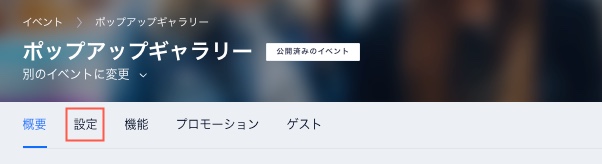
- 「参加登録フォーム」横の「編集」をクリックします。
- 「+オプションを追加」をクリックします。

- 「同伴者」を選択します。
- イベントに参加できる同伴者の数を選択します:
- 1名のゲスト:同伴者を一人連れて来ることができます。
- ゲストと同伴者:ゲストが連れて来れる同伴者人数を選択します(最大 10名)。
- 「同伴者テキスト」欄を編集します。
- 同伴者名の入力を必要とする場合は「ゲスト名は必須項目です」チェックボックスを選択します。
- チェックマークをクリックして確定します。
- 「保存」をクリックします。
よくある質問
参加登録フォームのカスタマイズに関する詳細については、以下の質問をクリックしてください。
参加登録フォームの質問への回答を確認するにはどうすればよいですか?
お礼メッセージ・参加受付終了メッセージをカスタマイズするにはどうすればよいですか?
登録フォームのデザインをカスタマイズするにはどうすればよいですか?